無料版ZOOMを40分、使う。 [Tips]
先日、ZOOMで受講していた講座が、
30分で終了してしまって、ええっという感じだったのですが、
というのは、無料版でも、40分は使えると思っていたので、
私の場合、ZOOMは、
MacBook Pro Mid 2009モデル で使っているので、
先日、Mac で40分に設定する方法 ↓ を試してみました。
30分で終了してしまって、ええっという感じだったのですが、
というのは、無料版でも、40分は使えると思っていたので、
私の場合、ZOOMは、
MacBook Pro Mid 2009モデル で使っているので、
先日、Mac で40分に設定する方法 ↓ を試してみました。
ところが、Windows の人が、
Mac の方法ではできないと言ってきたので、
ThinkPad W520 でもやってみることにしました。
ThinkPad W520 には、内蔵カメラが入ってないので、
ZOOM の時は、内蔵カメラの付いてる、
MacBook Pro Mid 2009モデル を使ってました。
ZOOM の時は、内蔵カメラの付いてる、
MacBook Pro Mid 2009モデル を使ってました。
今回は、Windows で、
40分に設定する方法を検証する必要があるので、
ThinkPad W520 で、ZOOMにサインインしてみました。
40分に設定する方法を検証する必要があるので、
ThinkPad W520 で、ZOOMにサインインしてみました。
左下のスケジュールをクリックして出てくる画面。
Mac では、日時となっていたのが、
Mac では、日時となっていたのが、
Windows では、開始日時
持続時間 となってます。
持続時間 となってます。
手動で入力出来ないので、45分数 を選択。
「ZOOM基本プランでは、参加者が3人以上のミーティングに
40分の時間制限が適用されます。」と出てくるので、
保存、これでいけると思います。
Mac と、Windows で、
設定方法が、こんなに違うとは、思ってませんでした。
手動で設定できるMac の方が、人にやさしいと思いました。
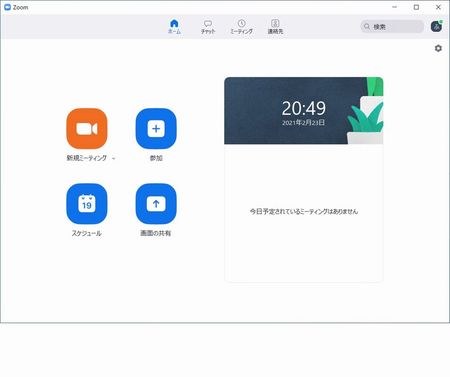



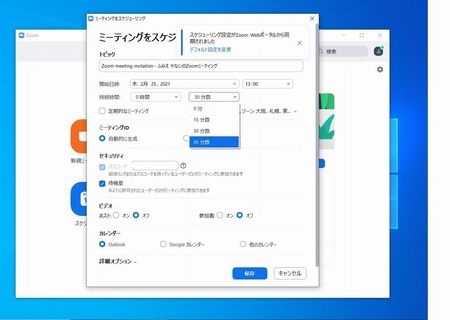
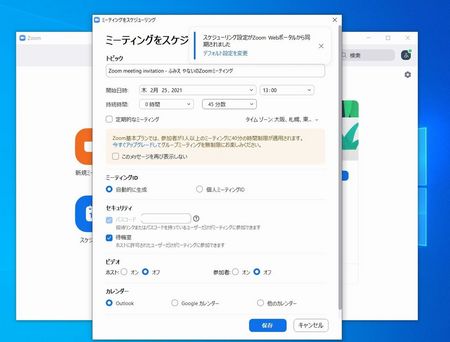





コメント 0